Як на Android прописати статичний IP для Wi-Fi мережі?
Як правило, в Wi-Fi мережах, IP адреси видаються в автоматичному режимі і це дійсно найкращий варіант. При кожному новому підключенні до мережі роутер надає пристрою відповідний IP, який не зайнятий. Завдяки цьому немає необхідності вручну вказувати адресу для кожного нового пристрою. Все працює на автоматі і проблем зазвичай не виникає, принаймні з комп'ютерами.
Але з різними мобільними гаджетами іноді виникають труднощі і з-за цього вони ні в яку не хочуть виконувати підключення до Wi-Fi. Найчастіше такі пристрої працюють під управлінням операційної системи Android. У таких випадках може допомогти ручна установка статичної IP, для конкретної мережі.
Це дійсно допомагає в більшості випадків цей спосіб варто пробувати в першу чергу, при виникненні подібних проблем. У сьогоднішній статті ми розглянемо, як змінити автоматичний IP на статичний і вивчимо невеликі тонкощі цієї установки.
Зміна адреси на статичний якраз допомагає при виникненні трьох, найпопулярніших, помилок: пристрій нескінченну кількість разів змінює IP, неправильна аутентифікація (хоча це може виникнути і при введенні невірного пароля від мережі), і «Збережено, захист WPA\WPA2».
Прописуємо IP на Android
Процес налаштування IP досить простий. Ми розглянемо налаштування на телефоні (в даному випадку HTC) і планшеті з ОС Android. У всіх інших випадках, з цією операційною системою, настройка відбувається приблизно таким же чином.
На телефоні, відкриваємо налаштування і вибираємо розділ Wi-Fi. Тепер натисніть на мережу, з якою у вас виникають проблеми. Інколи параметри можуть не відкриватися, просто натисніть і потримайте. Після цього, вибираємо щось на подобі пункту «Змінити мережа».
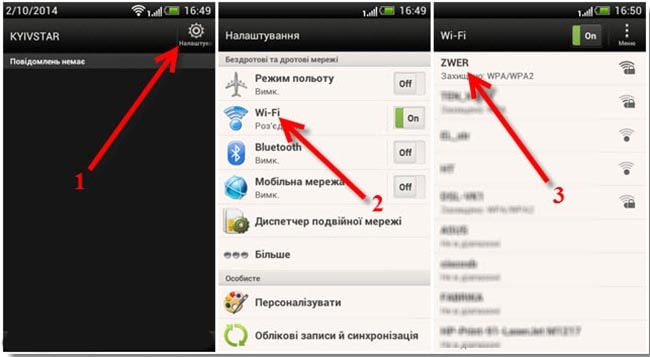 Потрапивши в налаштування мережі, відкриваємо розширені параметри. Просто встановіть прапорець навпроти відповідного пункту. Потім, натисніть на DHCP і «Статична».
Потрапивши в налаштування мережі, відкриваємо розширені параметри. Просто встановіть прапорець навпроти відповідного пункту. Потім, натисніть на DHCP і «Статична».
Прокручуємо списку нижче, і на пустих полях необхідно заповнити значення ІР адреси, Шлюзу і Довжини префікса мережі. Часто, ці поля можуть бути вже заповненими приблизними значеннями, в якості прикладу. Але ми повинні вказати свої.
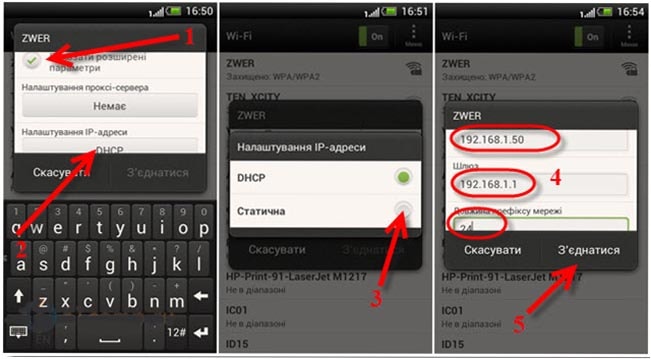 Що ж там вказувати? Коли в налаштування вашого роутера можна потрапити, перейшовши за адресою 192.168.1.1, то в такому разі IP повинен виглядати так: 192.168.1.Х. Замість Х вказуємо довільне число від 1 до 199.
Що ж там вказувати? Коли в налаштування вашого роутера можна потрапити, перейшовши за адресою 192.168.1.1, то в такому разі IP повинен виглядати так: 192.168.1.Х. Замість Х вказуємо довільне число від 1 до 199.
В іншому разі, коли адреса, за якою відкриваються налаштування роутера, виглядає так 192.168.0.1, статичний IP набуває такий вигляд: 192.168.0.Х. Шлюз виглядає точно так само - 192.168.0.1. Ось і все, що потрібно вказати в налаштуваннях телефону. Після цього збережіть внесені зміни.
Тепер давайте поглянемо, як це робиться на планшеті. В цілому, налаштування на всіх сучасних пристроях під управлінням Android, дуже схожі і все робиться однаково, є лише невеликі зміни в інтерфейсі.
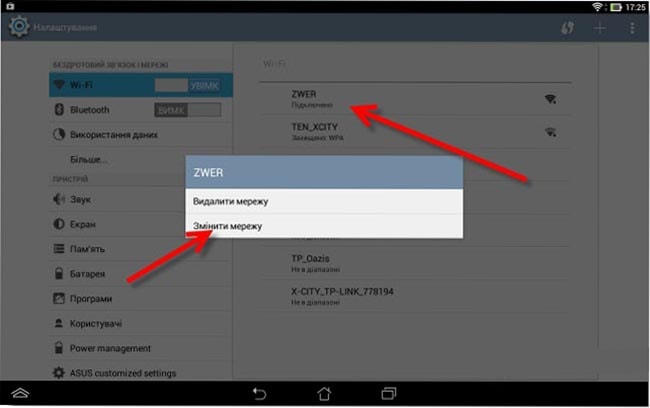 Відкриваємо налаштування, відкриваємо розділ Wi-Fi і відкриваємо параметри проблемної мережі.
Відкриваємо налаштування, відкриваємо розділ Wi-Fi і відкриваємо параметри проблемної мережі.
Задаємо потрібні значення адрес.
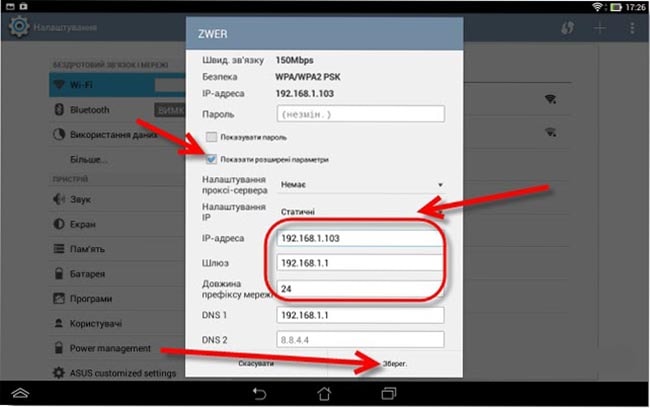 Зберігаємо виконані зміни. Цим способом можна вирішити найбільш поширені проблеми, що виникають при підключенні до мережі Wi-Fi. За цим цим варто скористатися. Якщо щось не виходить, або виникли питання, ви можете відписуватися в коментарях, з радістю Вам допоможемо.
Зберігаємо виконані зміни. Цим способом можна вирішити найбільш поширені проблеми, що виникають при підключенні до мережі Wi-Fi. За цим цим варто скористатися. Якщо щось не виходить, або виникли питання, ви можете відписуватися в коментарях, з радістю Вам допоможемо.